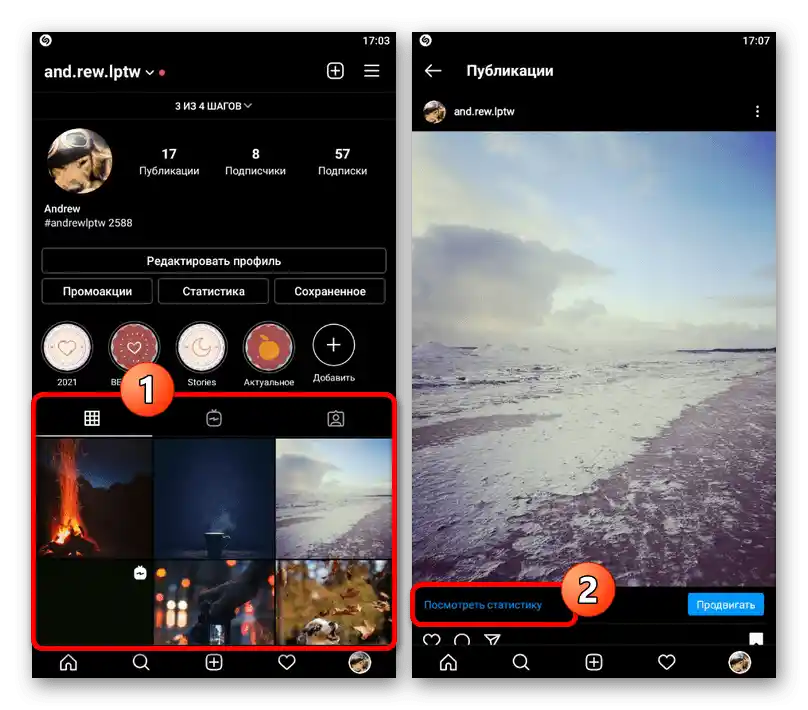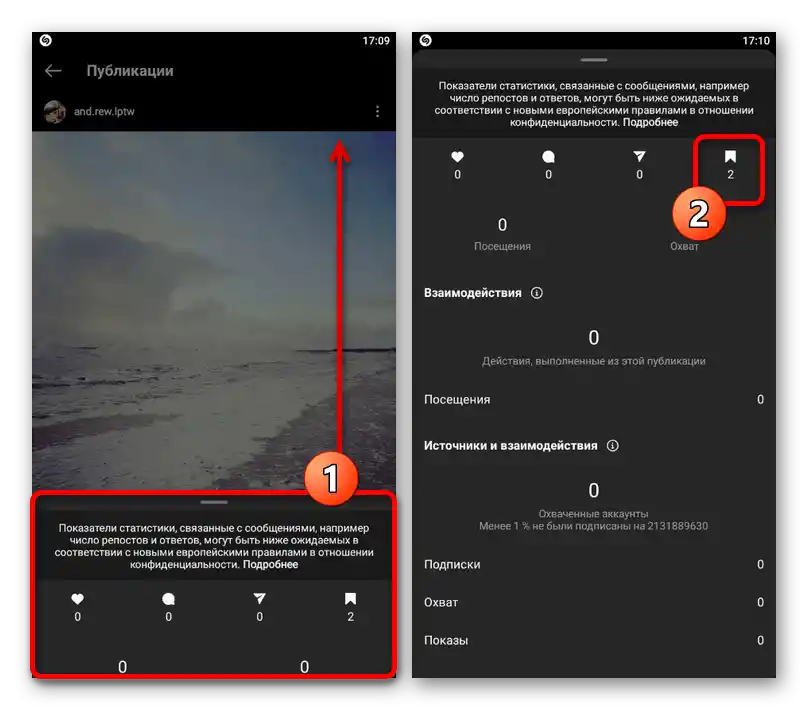Vsebina:
Pomembne informacije
Preden se lotite seznanjanja z navodili, je pomembno opozoriti, da trenutno na Instagramu ni mogoče slediti določenim uporabnikom, ki so shranili vaše objave. Edina razpoložljiva rešitev je ogled statistike zapisov na profesionalnem računu.
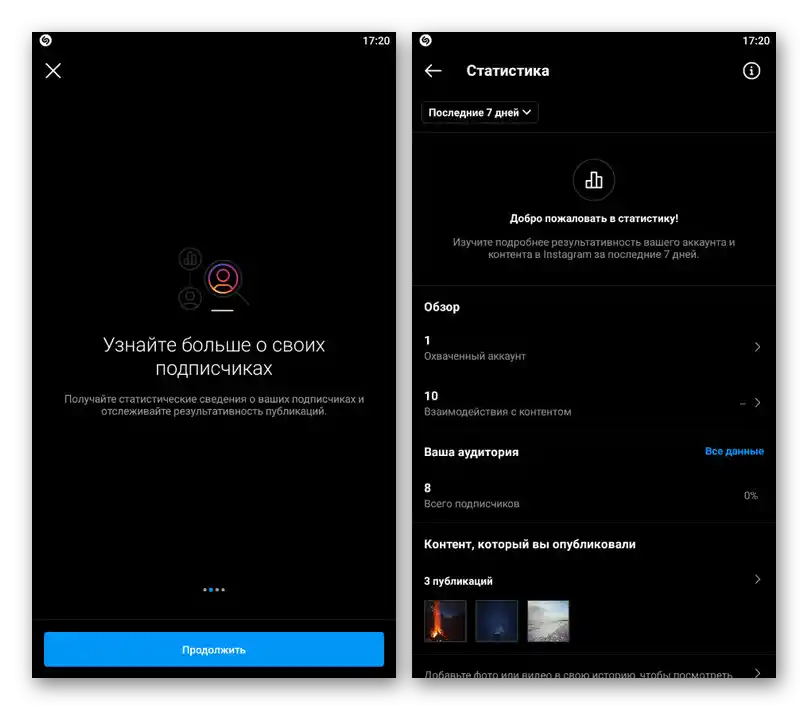
To, kar je bilo omenjeno zgoraj, velja ne le za standardne možnosti, temveč tudi za zunanje storitve, ki ponujajo storitve sledenja uporabnikom. Omejitev je povezana s tem, da je razdelek "Shranjeno" varno zaščiten z nastavitvami zasebnosti brez možnosti odpiranja in bo skrit pred vsemi uporabniki, razen pred lastnikom računa.
Prehod na profesionalni račun
Ker je statistika objav na Instagramu dostopna le za profesionalne račune, je potrebno preiti preko notranjih nastavitev družbenega omrežja in nato povezati stran na Facebooku. Drugi korak ni obvezen, vendar je priporočljiv, da se izognete različnim napakam pri prikazu informacij.
Preberite tudi: Ustvarjanje poslovnega računa na Instagramu preko Facebooka
Korak 1: Sprememba nastavitev profila
Trenutno je prehod z osebnega profila na poslovni račun dostopen tako v mobilni aplikaciji kot na spletni strani. Najbolje je uporabiti prvo možnost, saj je kasnejša povezava Instagram dostopna le s telefonom.
Mobilna aplikacija
- Ko ste v aplikaciji družbenega omrežja, se na spodnji vrstici dotaknite fotografije računa in razširite glavno meni v zgornjem desnem kotu zaslona. Med predstavljenimi razdelki izberite "Nastavitve".
- Po prehodu na splošni seznam možnosti pojdite v kategorijo "Račun" in pomaknite stran do samega dna.Tukaj je potrebno uporabiti povezavo "Preklopi na profesionalni račun".
- Sledite navodilom aplikacije, izberite tematiko za stran in navedite vrsto računa. Ta parameter boste lahko kadarkoli prosto spremenili.
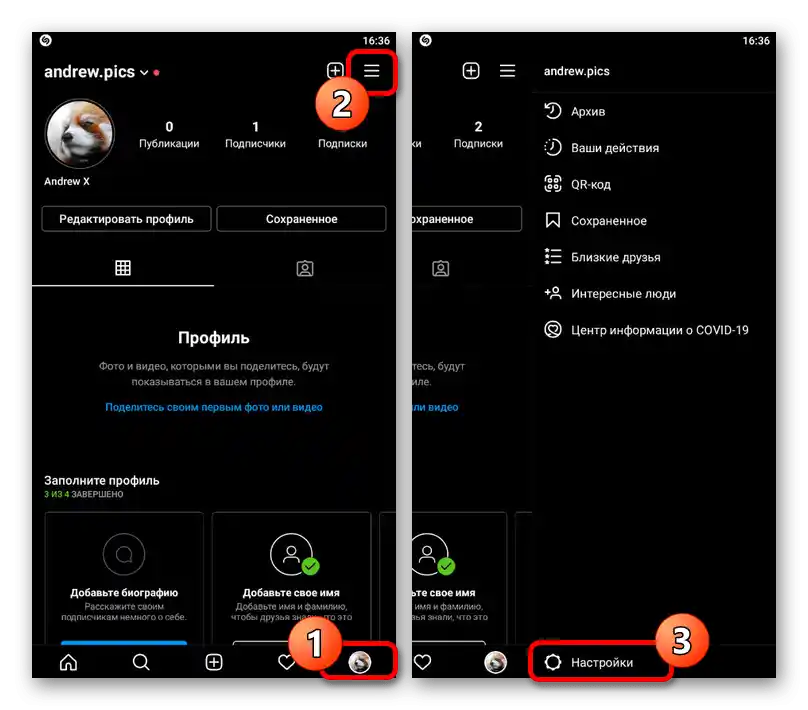
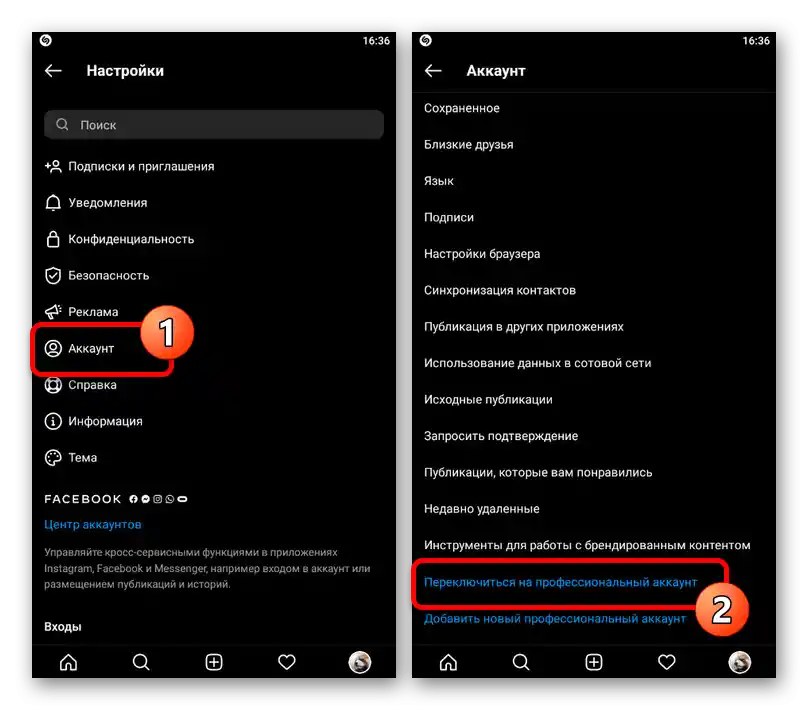
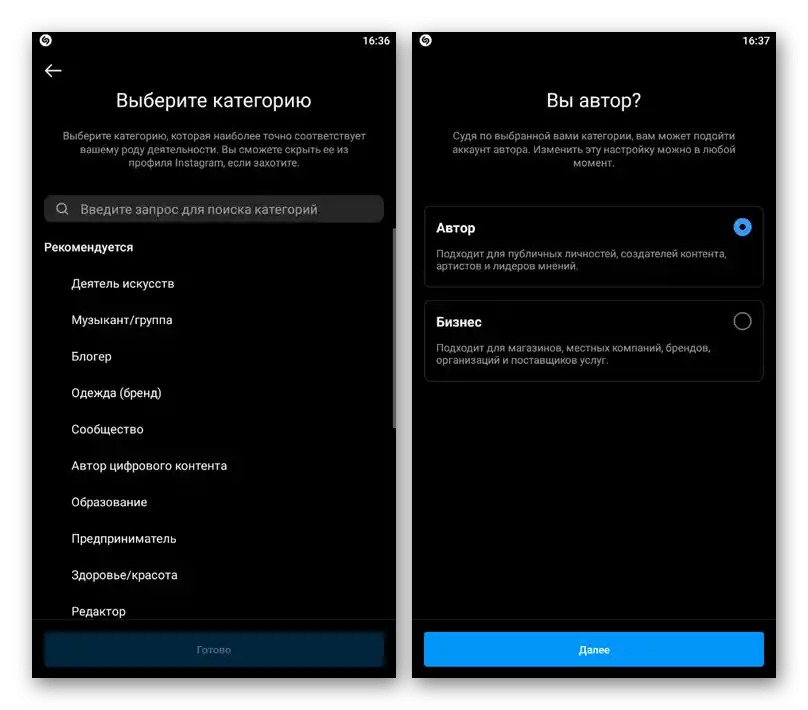
Na končnem koraku bo prav tako predlagano, da povežete stran z Facebookom. To storite takoj, sledite navodilom družbenega omrežja ali navodilom iz drugega koraka.
Spletna stran
- Odprite uradno spletno stran Instagrama v brskalniku, kliknite na fotografijo profila v kotu strani in preko prikazanega menija preidite v "Nastavitve". Tukaj na koncu seznama razdelkov pritisnite na povezavo "Preklopi na profesionalni račun".
- Nato se morate odločiti za vrsto računa, bodisi stran avtorja bodisi poslovni račun. Po izbiri pritisnite gumb "Naprej" na dnu strani.
- Na koncu je potrebno le še nastaviti glavno kategorijo v skladu z vsebino, ki jo objavljate v vašem imenu. Za shranjevanje uporabite gumb "Končano" v spodnjem desnem delu strani.
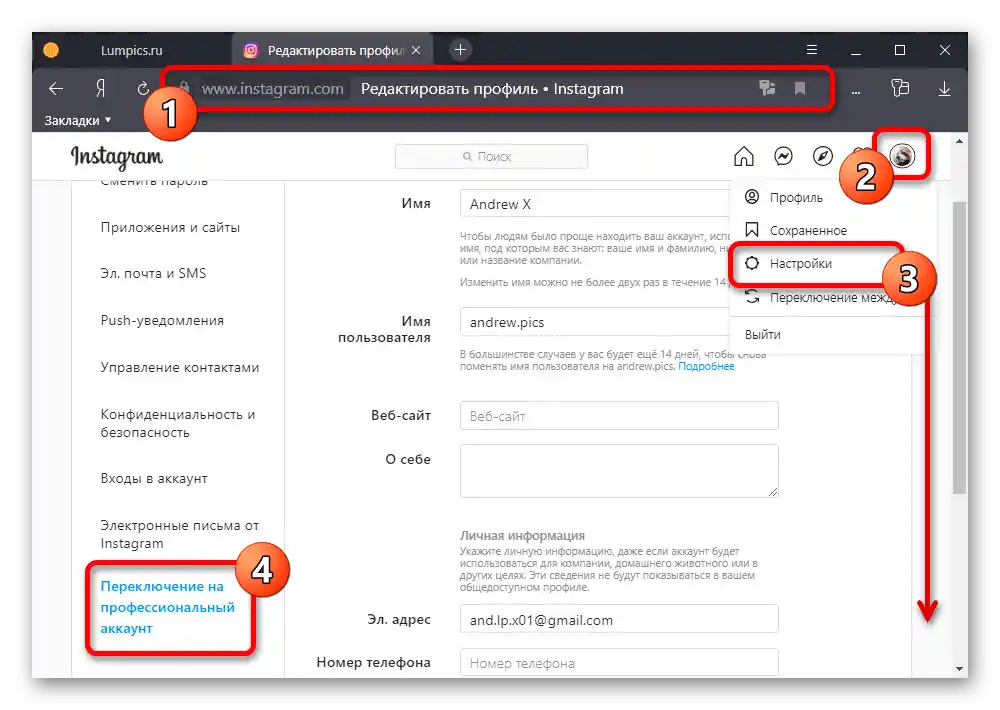
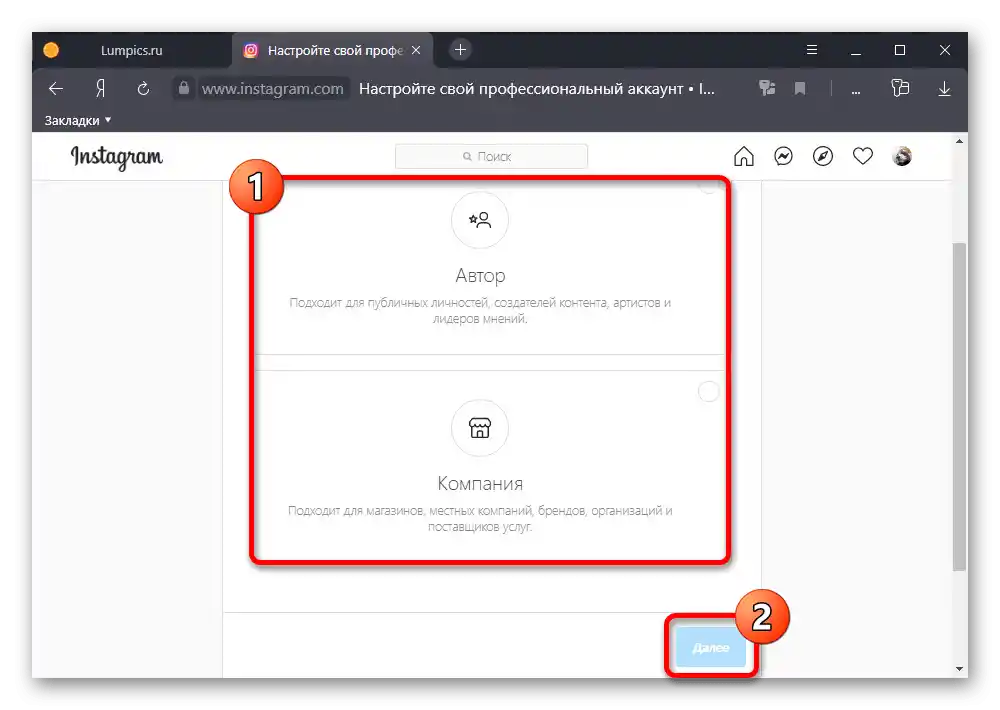
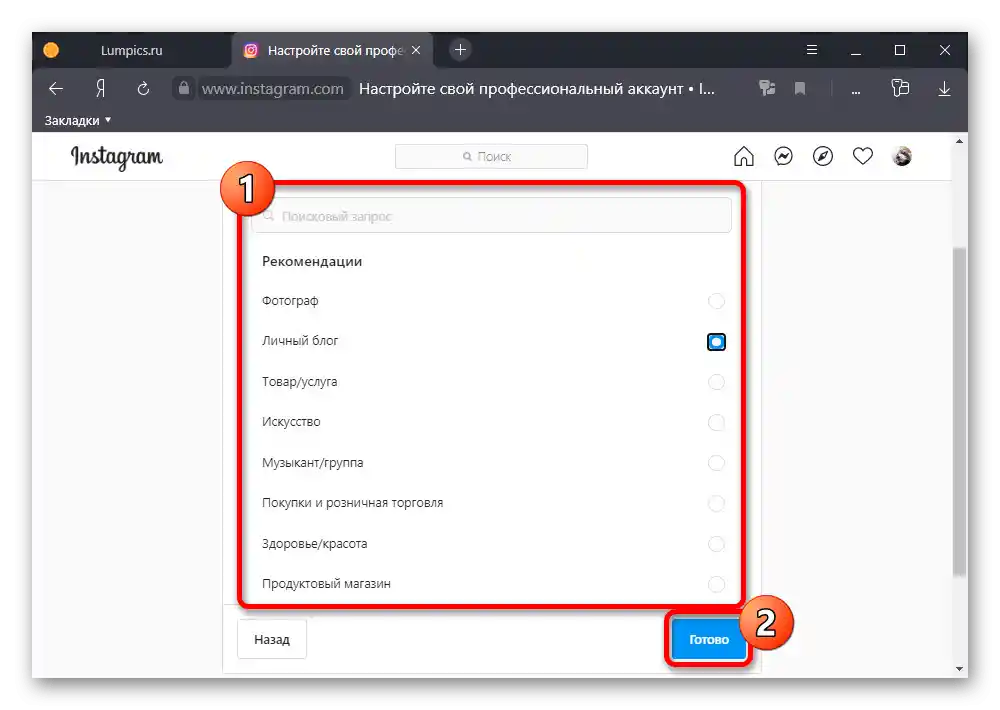
Po opravljenih dejanjih je nastavitev v bistvu zaključena, vendar je povezava računa na Facebook še vedno potrebna. Na žalost na računalniku ni povezanih možnosti.
Korak 2: Povezava strani na Facebooku
- Za dodajanje računa FB preko aplikacije Instagram je potrebno preiti na informacije o računu in pritisniti gumb "Uredi profil". Na odprti strani se dotaknite bloka "Stran".
- V pojavnem oknu izberite ustvarjanje nove strani na Facebooku ali povezavo obstoječe. Seveda bo za nadaljevanje potrebna tudi registrirana uporabniška račun.
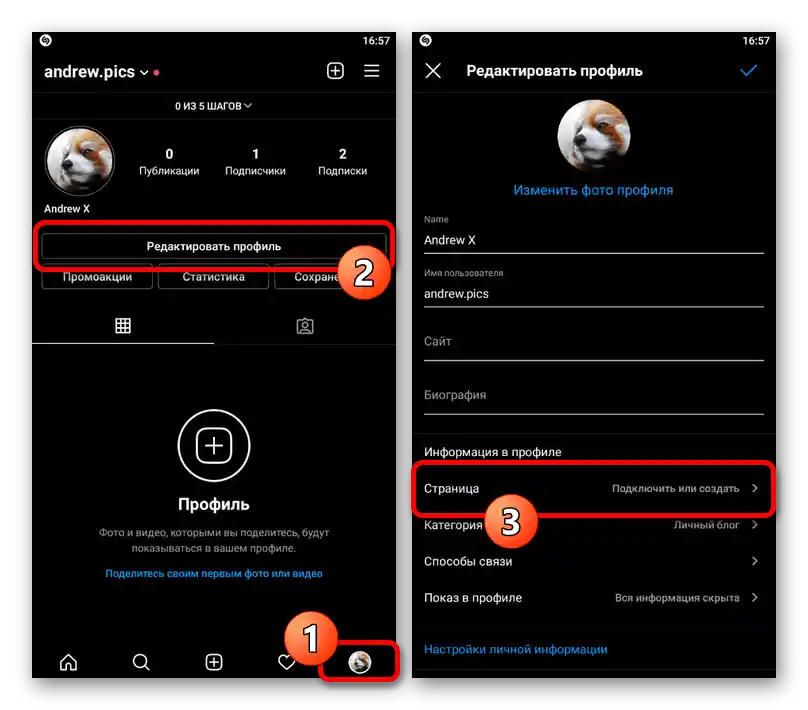
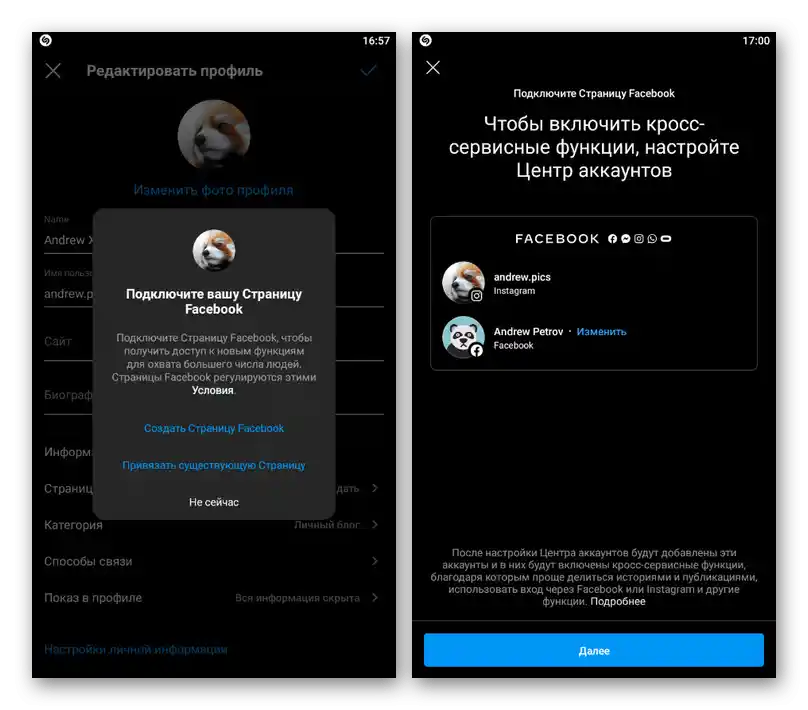
Omenjeni postopek se nanaša na prehod na spletno stran FB preko notranjega brskalnika aplikacije Instagram, pri čemer je potrebno vnesti podatke iz profila. Dovolj je, da sledite standardnim navodilom.
Ogled statistike objav
Po prehodu na profesionalni račun bo na voljo ogled statistike pod vsako objavljeno objavo.Vendar pa je pomembno upoštevati, da se informacije zbirajo šele od trenutka prehoda, zato bodo vse prejšnje shranitve objav popolnoma ignorirane.
- Dotaknite se želene fotografije v osebnem viru in na spodnji plošči uporabite povezavo "Ogled statistike".
- Kot rezultat se bo pojavilo pojavno okno s splošno statistiko objave. Informacije o shranitvah bodo označene z ikono zaznamka na desni strani najzgornjega vrstice.
![Ogled statistike pod objavo v mobilni aplikaciji Instagram]()
Kot je bilo omenjeno, iz razloga zasebnosti ne bo mogoče izvedeti ničesar drugega kot le število. Hkrati pa, na primer, za zgodbe niti te informacije niso dostopne, kaj šele o posnetkih zaslona.